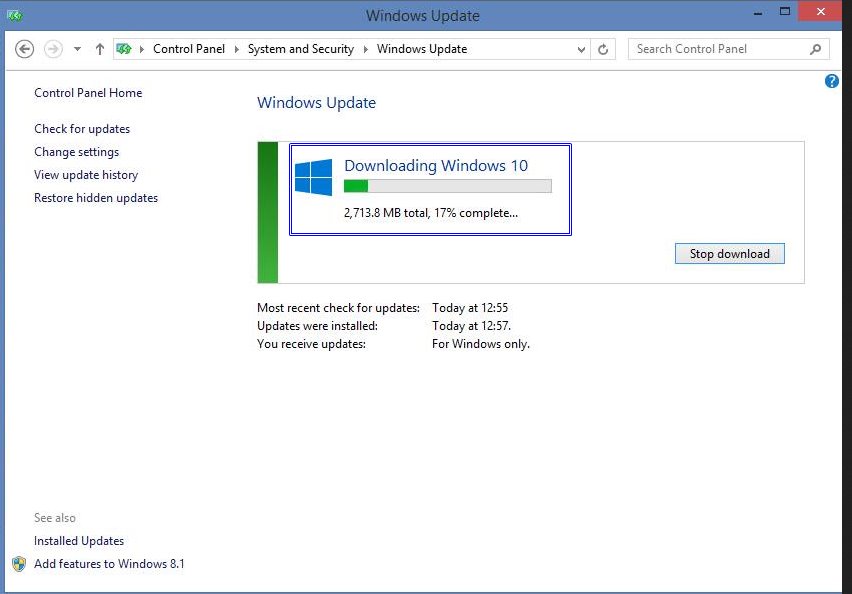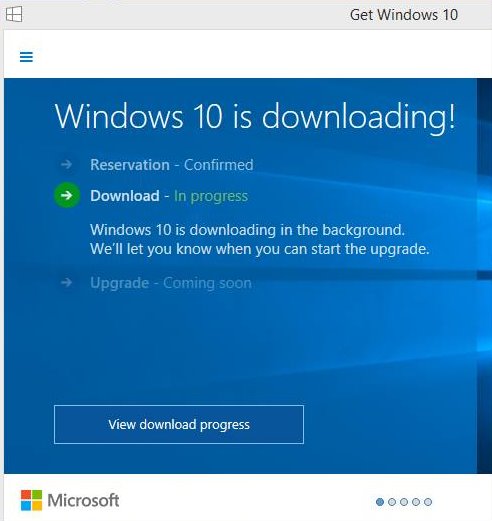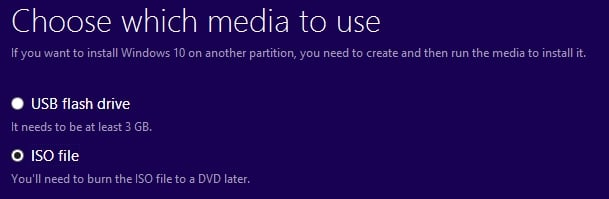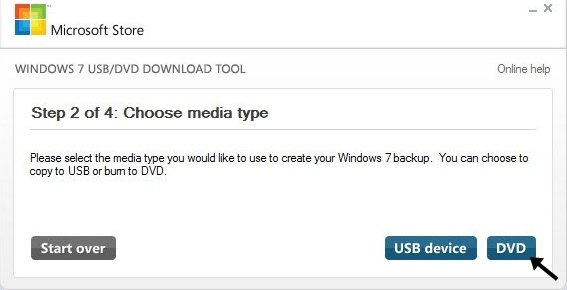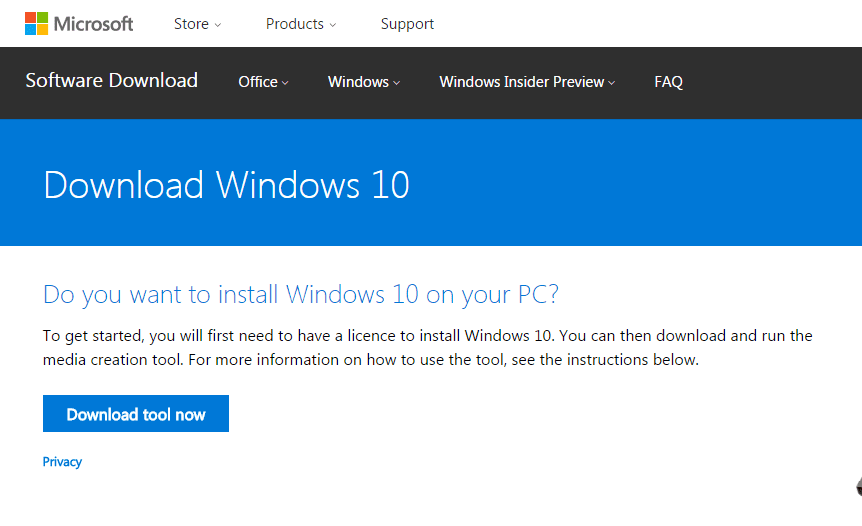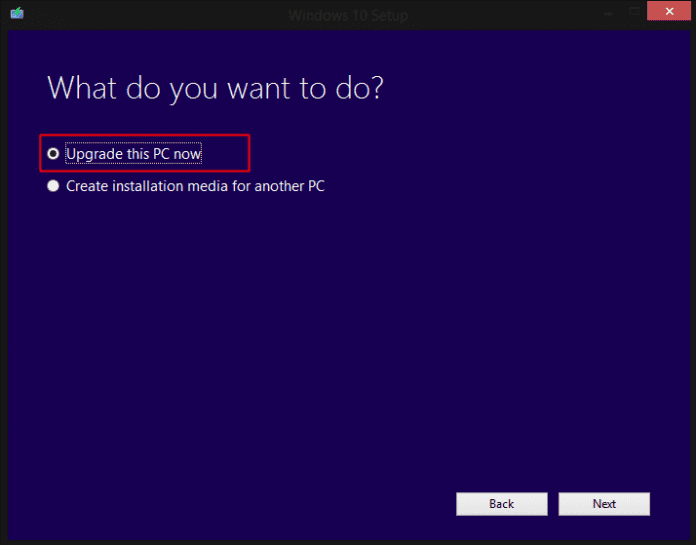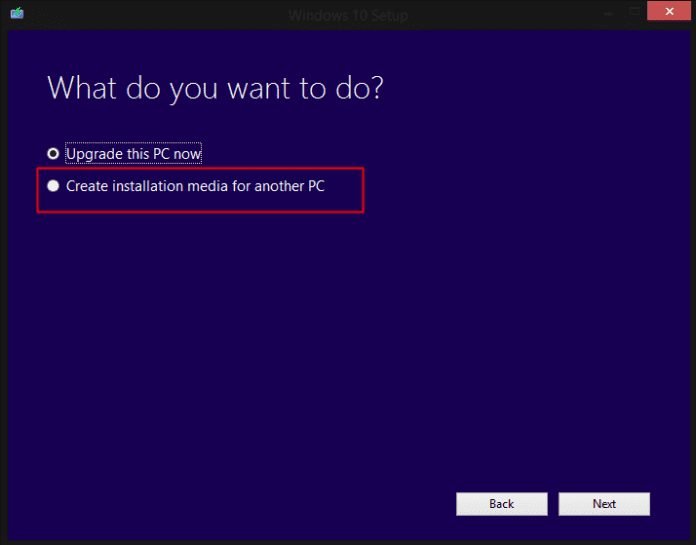Aqui, estamos discutindo dois métodos de instalação do Windows 10. O primeiro método é atualizar o Windows gratuitamente e o segundo é criar um disco de instalação do Windows 10 para instalar em qualquer PC.
Acho que também é muito fácil para todos vocês. Você também pode atualizar o Windows 10, atualizar suas janelas antigas para o Windows 10. Sempre adorei o momento em que uma nova versão do sistema operacional vem do Microsoft Windows 10. Os usuários estavam esperando o Windows 9 após o 8.1 anterior, mas foi bastante surpreendente que a Microsoft Ignorou 9 e lançou o Windows 10.
A versão atual do Windows é o Microsoft Windows 10, que tem uma nova aparência de Metro Style UI (Interface do usuário), e a Microsoft teve que dar mais um passo para criar uma mistura do Windows 7 e do Windows 8 para formar o Windows 10 mais recente.
Em 15 de junho de 2021 , há rumores de que o Windows 11 virá na próxima atualização do Windows 10. Você pode ver uma nova IU, menu Iniciar e mais melhorias em seu sistema operacional em este vazamento . Agora, muitos usuários tentam baixar e instalar o Windows 11 , já que ele apareceu acidentalmente online no site chinês Baidu.
Um guia passo a passo para baixar e instalar o Windows 10 em 2021
Até agora, o Windows 10 recebeu respostas positivas de grupos técnicos. No entanto, a Microsoft descontinuou oficialmente a distribuição do Windows 10 gratuitamente.
Sim, você pode obter uma cópia gratuita do arquivo ISO do Windows 10 da web, mas isso não receberá nenhuma atualização futura; se você estiver interessado em obter uma cópia gratuita do sistema operacional Windows 10, continue lendo o artigo.
Especificações técnicas para Windows 10
- Nome do software : Visão geral técnica do Windows 10 disponível nas versões de 32 e 64 bits com o idioma principal em inglês.
- Tipo de configuração : Instalador offline/Configuração autônoma completa:
- Compatibilidade Arquitetura: 32 bits (x86)/64 bits (x64)
- Licença : Grátis
- Desenvolvedores : Microsoft
Requisitos mínimos do sistema para Windows 10:
- SO para atualizar :-Você precisará do Service Pack 1 (SP1) do Windows 7 ou do Windows 8.1 (o Windows instalado deve ser genuíno; caso contrário, nenhuma atualização será útil para você).
- Processador : processador de 1 GHz ou mais rápido ou SoC (sistema em um chip). As versões de 64 bits do Windows 10 exigem um processador compatível com os recursos CMPXCHG16b, PrefetchW e LAHF/SAHF.
- RAM : pelo menos 1 GB para 32 bits ou 2 GB para 64 bits
- Memória física (espaço no disco rígido) : 16 GB para 32 bits ou 20 GB para 64 bits
- Gráficos : DirectX 9 ou posterior com driver WDDM 1.0.
- Tela ou resolução : 1024 x 600.
- Toque : para tablets ou dispositivos Windows com suporte multitoque.
- Conta da Microsoft : necessária para alguns recursos.
- Suporte para Cortana : compatível apenas nos Estados Unidos, Reino Unido, China, França, Itália, Alemanha e Espanha.
- Windows Hello Face Recognition : uma câmera infravermelha para reconhecimento facial ou detecção de íris ou um leitor de impressão digital compatível com o Window Biometric Framework.
- Streaming de mídia : recursos de streaming do Xbox Music e do Xbox Video disponíveis apenas em algumas regiões.
- Drivers de modo kernel compatíveis.
- Criptografia do dispositivo : InstantGo e TPM 2.0.
- BitLocker : Windows 10 Pro ou Enterprise, Trusted Platform Module (TPM) 1.2, TPM 2.0 ou uma unidade flash USB.
- Impressão Wi-Fi Direct : Roteador Wifi com suporte para acessar serviços
1. Atualização do Windows antigo para o Windows 10:
Conforme mencionado anteriormente, o Windows 10 é uma atualização gratuita se você estiver executando o Windows 7 ou Windows 8.x. Veja como você pode fazer upgrade:
Etapa 1. Em primeiro lugar, certifique-se de que possui o Windows 7/8/8.1 genuíno, pois esta atualização só está disponível nessas versões em Windows genuíno.
Etapa 2. Agora em sua versão original do Windows, navegue até Painel de Controle-> Windows Update.
Etapa 3. Agora, o usuário de todos os 190 países selecionados onde a versão do Windows 10 está sendo lançada verá a atualização principal do Windows 10.
Etapa 4. Clique em Instalar a atualização e o processo de download começará no Windows 10.
Etapa 5. Após a etapa acima ou se você não tiver essa tela, clique no ícone de sinal do Windows na bandeja do sistema.
Etapa 6. Você verá a opção para Reserva confirmada e, em seguida, Opção de download para Windows 10 . Basta tocar nele.
Etapa 7. Agora, o Windows 10 iniciará o download no seu computador, o que pode levar algum tempo de acordo com a velocidade da sua internet. Agora, quando esse processo for concluído, suas janelas serão reiniciadas automaticamente.
É isso. Agora você entrará na versão mais incrível do Windows que é o Windows 10.
2. Etapas para fazer o disco de instalação do Windows 10:
Etapa 1. Em primeiro lugar, você precisa baixar a versão mais recente da Ferramenta de criação de mídia e, abaixo, estão os links para obter a respectiva ferramenta de bits.
Observação: se você não conseguir fazer download do arquivo, clique com o botão direito do mouse no link e selecione ‘Abrir link em uma nova guia’. O download deve começar.

Etapa 2. Agora clique na opção Criar uma mídia de instalação lá.
Etapa 3. Agora você precisa instalar a ferramenta em seu PC e iniciá-la, e você terá duas opções para tornar a unidade flash USB inicializável para instale o Windows ou obtenha o arquivo ISO. Selecione a opção Arquivo ISO aqui.

Etapa 5. Agora, o processo de download começará e demorará de acordo com a velocidade da sua internet.
Etapa 6. Após a conclusão do download, você obterá o arquivo ISO do Windows 10 e agora precisará gravar esse arquivo ISO no DVD; para isso, primeiro baixe e instale Ferramenta de download de USB/DVD do Windows . Esta ferramenta está disponível gratuitamente pela Microsoft Corporation.
Etapa 7. Não se preocupe com o título do software que é Windows 7. Mas este software funciona perfeitamente bem com Windows 7,8 ou 8.1 e Windows 10. Agora você tem que instalar o software baixado. Depois de instalá-lo agora, você deve executá-lo.
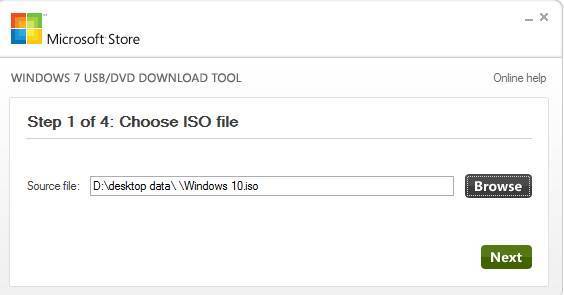
Etapa 8. Agora na janela aberta, conforme mostrado abaixo, clique em navegar. Agora localize o caminho do arquivo ISO do Windows, selecione-o e clique no botão Avançar.
Etapa 9. Agora na próxima janela, você deve clicar no DVD para torná-lo inicializável para instalar o Windows 10 em qualquer PC. Ou então você pode selecionar a opção USB para fazer um pen drive inicializável.
Passo 10. Agora o processo de gravação começará, e depois de alguns minutos, você terminou com o disco de instalação do Windows 10 que você pode usar para instalar o Windows 10 em qualquer PC.
Leia também: Como criar USB/pendrive inicializável do Windows 10
3. Método alternativo:
A Microsoft já encerrou a oferta de atualização gratuita do Windows 10. No entanto, se você ainda deseja aproveitar o Windows 10 sem gastar nenhum dinheiro, tente este método:
Etapa 1. Em primeiro lugar, visite este link e clique no botão Baixar ferramenta agora.
Etapa 2. Após fazer o download, abra a ferramenta e escolha a opção “Atualizar este PC agora.”
Etapa 3. Agora, se você deseja instalar o Windows 10 em outro computador, escolha a segunda opção, “Criar mídia de instalação para outro PC.”
Etapa 4. Depois de fazer o download, você obterá o arquivo ISO. Você pode montar o arquivo de imagem ISO e executar a configuração. Durante esta instalação, não será solicitada a chave do produto.
Observação: verifique os requisitos de sistema do Windows 10 antes de instalar o Windows 10. Aproveite, não se esqueça de compartilhar com seus amigos. Se você enfrentar qualquer problema, sinta-se à vontade para discutir nos comentários abaixo.
Leia também: 10 melhores pacotes de temas e skins para Windows 10
Ative o Windows 10
Se ele ainda solicitar a chave de ativação, você precisará executar o KMSPico.
Para usar o KMSPico, verifique nosso artigo- Ativar Windows 10 e MS Office sem chave de produto .
Então, isso é tudo sobre o Windows 10 Upgrade gratuito, baixe a versão completa. Se você tiver alguma dúvida em relação a isso, deixe-nos saber na caixa de comentários abaixo. Espero que este artigo tenha ajudado você! Você poderia compartilhar com seus amigos também?